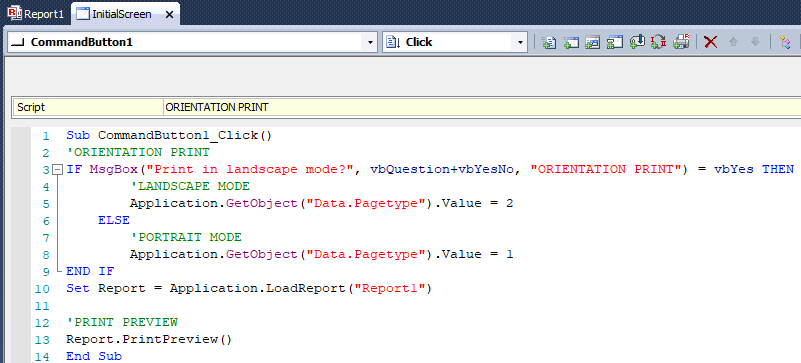Descrição:
Como posso imprimir um relatório em formato de Paisagem ou de Retrato?
Solução:
Para isto, acesse as configurações do relatório no E3Studio, e clique no botão Configurar relatório.
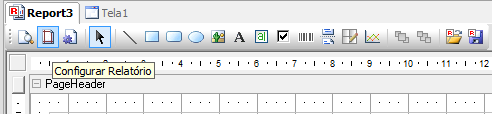
Será aberta uma janela; nela, selecione a opção Printer Settings na aba lateral, e então escolha o formato desejado nas opções de Orientation: Portrait para retrato e Landscape para paisagem.
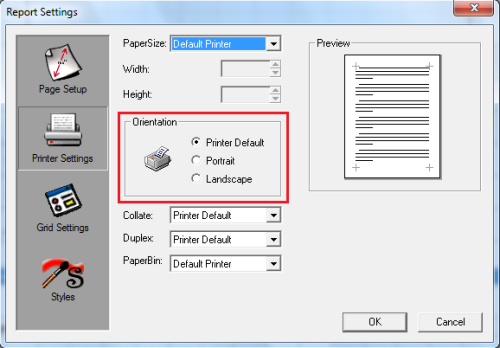
Já para alterar em tempo de execução, deve-se alterar a propriedade Orientation do objeto PageSettings do Report.
O valor 1 nessa propriedade, coloca a folha em modo retrato, já o valor 2 em modo paisagem.
Segue exemplo:
- Crie um TagInterno (ex: Pagetype);
- No relatório acessa janela Script Editor (botão com a folha branca e engrenagem azul);
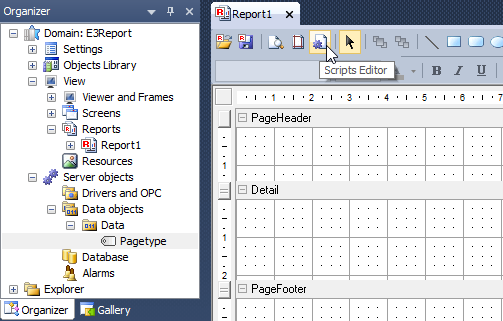
Botão Script Editor - Selecione o objeto “ActiveReports Document” e dentro do evento “OnReportStart” insira o seguinte script:
Report.PageSettings.Orientation = Application.GetObject(“Data.Pagetype”).Value
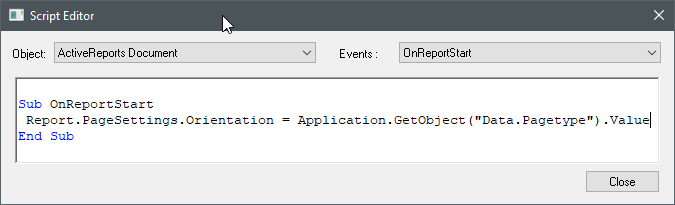
Agora altere o valor do TagInterno entre 1 e 2 para alterar o tipo da folha entre retrato e paisagem respectivamente.